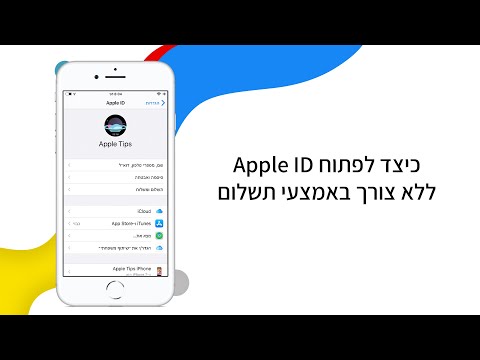WikiHow זה מלמד אותך כיצד למנוע מאפליקציית התזכורות לגרום לטלפון שלך לצלצל, לרטוט או לשלוח לך הודעות דחיפה.
צעדים
שיטה 1 מתוך 2: השבתת כל התראות התזכורת

שלב 1. פתח את הגדרות האייפון שלך
לעשות זאת על ידי הקשה על סמל גלגל השיניים האפור באחד ממסכי הבית שלך (ייתכן שהוא נמצא גם בתיקייה בשם "כלי עזר").

שלב 2. הקש על הודעות
זה בקבוצת האפשרויות השנייה.

שלב 3. גלול אל תזכורות ובחר בו

שלב 4. החלק את הלחצן אפשר הודעות שמאלה למצב "כבוי"
הוא צריך להיות אפור, וכבר לא תקבל הודעות מכל סוג מהאפליקציה תזכורות.
שיטה 2 מתוך 2: השבתת תזכורות ספציפיות

שלב 1. פתח את הגדרות ה- iPhone שלך
לעשות זאת על ידי הקשה על סמל גלגל השיניים האפור באחד ממסכי הבית שלך (ייתכן שהוא נמצא גם בתיקייה בשם "כלי עזר").

שלב 2. הקש על הודעות
זה בקבוצת האפשרויות השנייה.

שלב 3. גלול אל תזכורות ובחר בו

שלב 4. החלק את הלחצן הצג במרכז ההודעות שמאלה למצב "כבוי"
פעולה זו תמנע מהתזכורות להופיע ביומן מרכז ההודעות שלך.

שלב 5. בחר צלילים

שלב 6. גלול עד ללא ובחר אותו
פעולה זו מבטלת צלילים לתזכורות שלך.

שלב 7. הקש על <תזכורות
זה בפינה השמאלית העליונה של המסך.

שלב 8. החלק את לחצן סמל אפליקציית התג שמאלה למצב "כבוי"
זה ימנע את הופעת מספרי הרקע האדום בפינה השמאלית העליונה של סמל אפליקציית התזכורות.

שלב 9. החלק את לחצן הצג במסך נעילה שמאלה למצב "כבוי"
זה מבטיח שהתראות תזכורת לא יופיעו במסך כאשר הטלפון נעול.

שלב 10. בחר None תחת הכותרת "סגנון התראה בעת נעילה"
אם האפשרות הזו נבחרה, לא תראה רמז חזותי לתזכורות שלך.